# 一、为什么要这么做?
怕忘记了,整理下安装的记录,其实所有虚拟机安装都类似!
pve一共安装了四个虚拟机 第一个100(ikuai)这个是主路由可以去官网下载iso安装包,后来把openwrt删除了
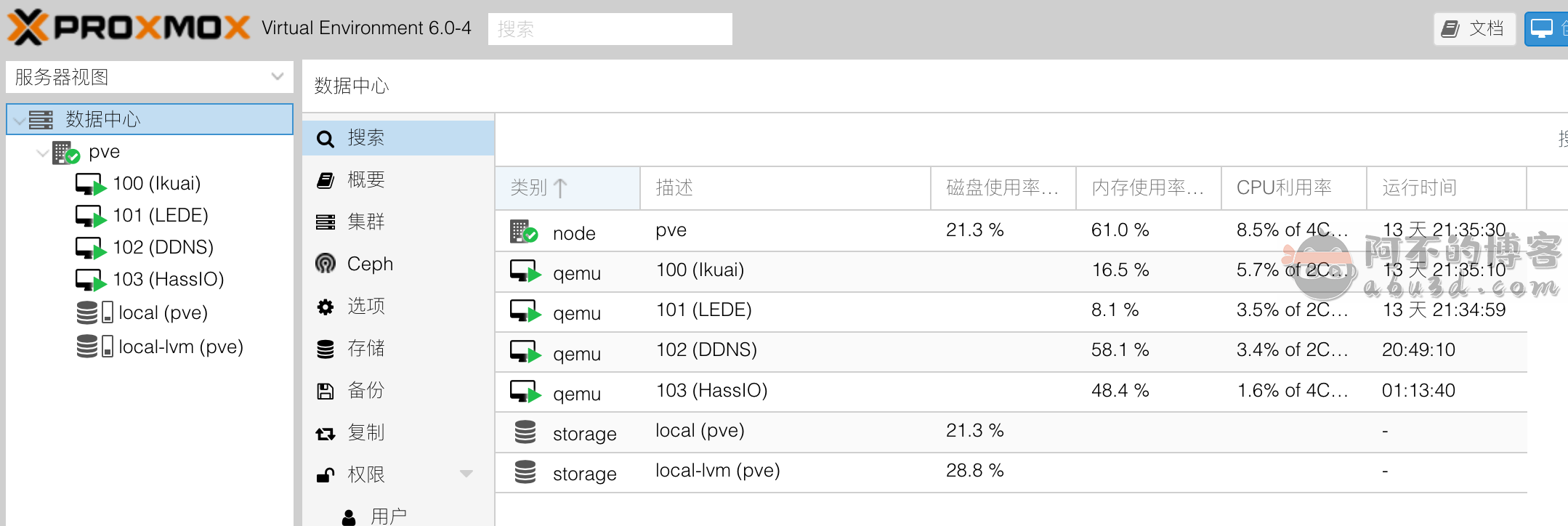
文件包中5个个文件
| 1.1PVE虚拟机镜像及安装教程 | |
| openwrt.img | op镜像 版本忘记了 |
| lede.img | lede镜像 版本忘记了/其实这个跟OP是一样的,主要我小白用lede方便点插件齐全。 |
| dsm.img | 群辉918+引导镜像 好像是10.4b 群辉版本6.2 主要用来做ddns转发 |
| DSM_DS918+_23739.pat | 群辉6.2的安装包 最新版的没测试不知道能不能装 |
| debian-10.3.0-amd64-netinst.iso | debian的系统镜像 用来安装hassio |
| README.md | 安装教程/本页教程 |
## 二、安装步骤
1. 点击“创建虚拟机”按钮,勾上“高级”,勾上“开机自启动”(软路由一般情况下开机启动),名称填入虚拟机名称(例如DSM),点击“下一步”
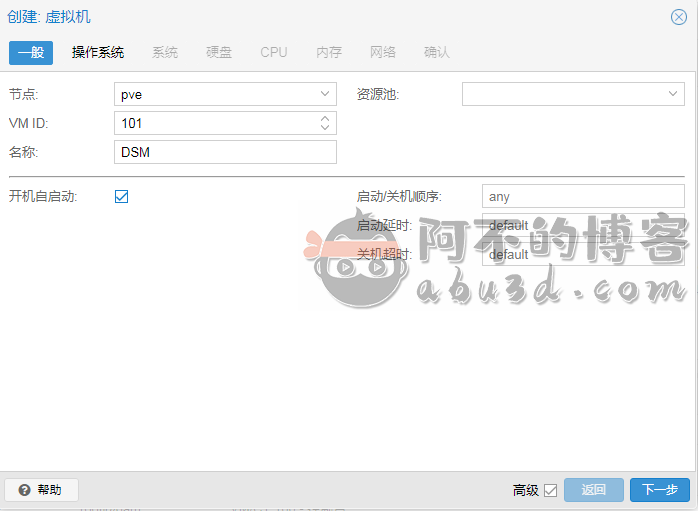
2. 操作系统选择“Linux”,版本选择“4.X/3.X/2.6 Kernel”即可,选择“不适用任何介质”,点击“下一步”
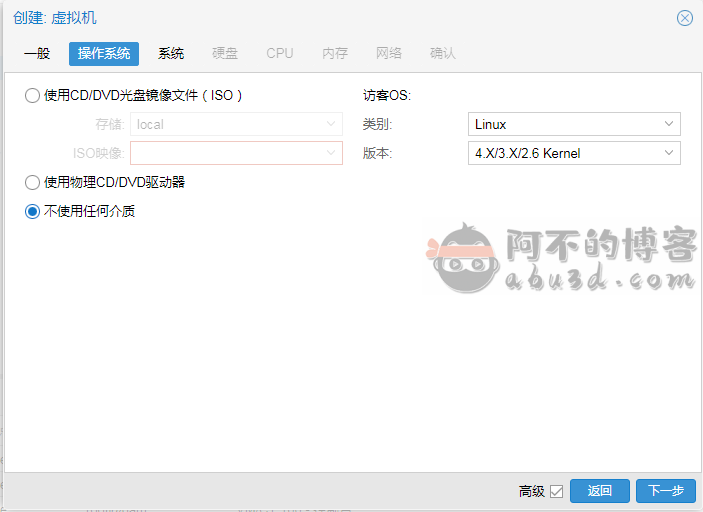
3. 系统默认即可,点击“下一步”
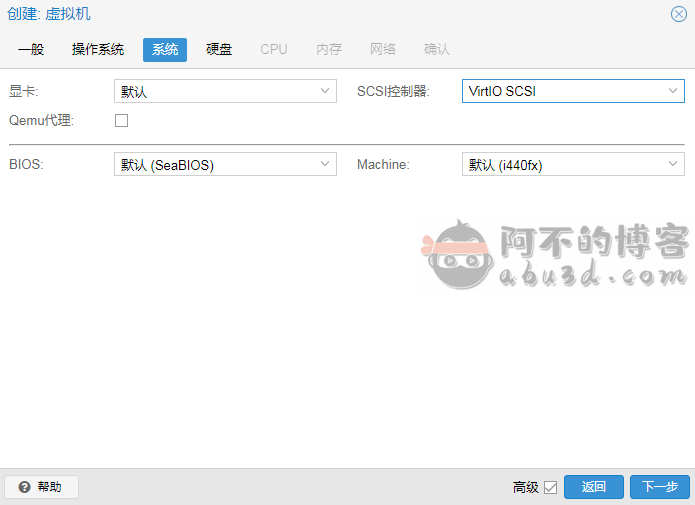
4. 硬盘,随便设置,之后会删除的,点击“下一步”
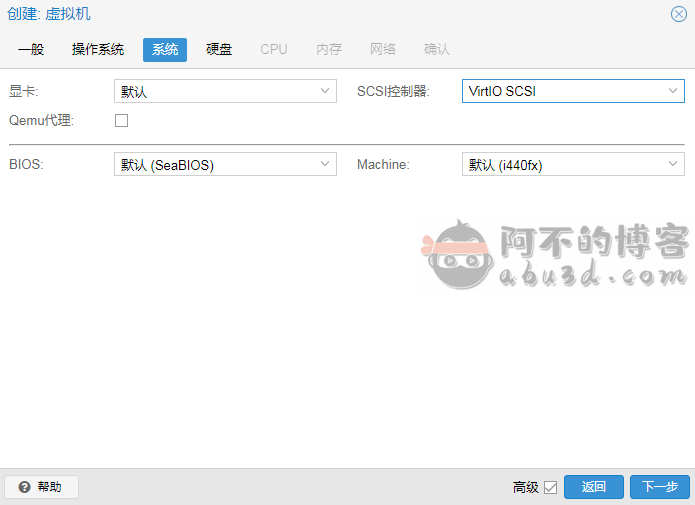
5. CPU按照实际情况选择,点击“下一步”
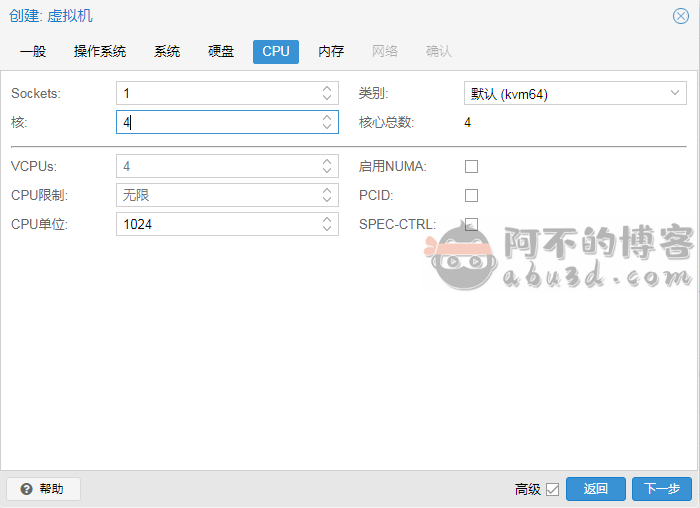
6. 内存大小设置,也是根据实际情况选择(一般2G内存够了),点击“下一步”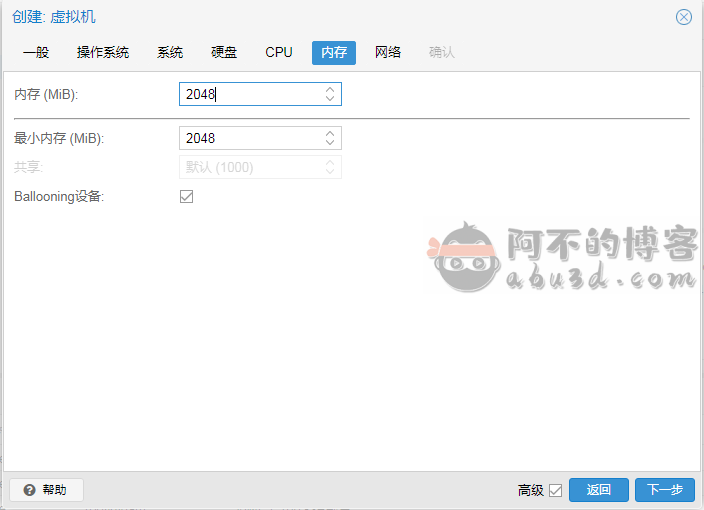
7. 网络桥接选择非wan口的虚拟网卡否则无法联网,模型选择“intel E1000”,点击“下一步”

8. 确认配置,直接点击“完成”
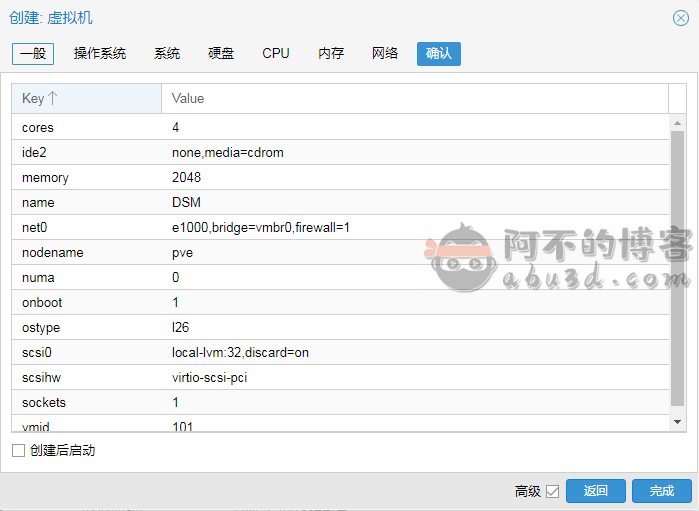
9. 删除硬盘,选择“DSM” –> “硬件”,找到硬盘,选中点击“分离”
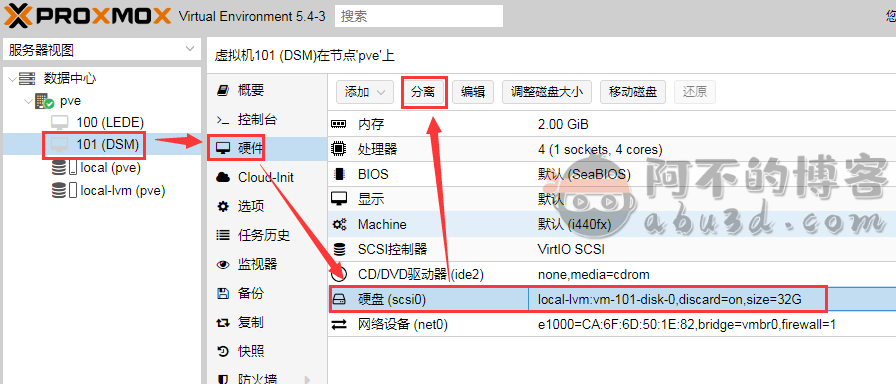
10、硬盘分离后,选中未使用的磁盘0,点击“删除”
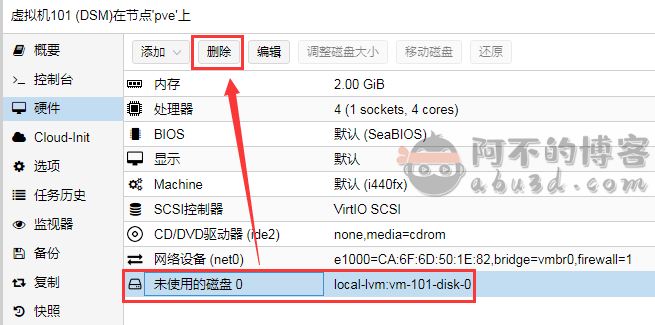
11、使用win下WinSCP或mac下FileZilla其他把解压出来的synoboot.img上传到根目录
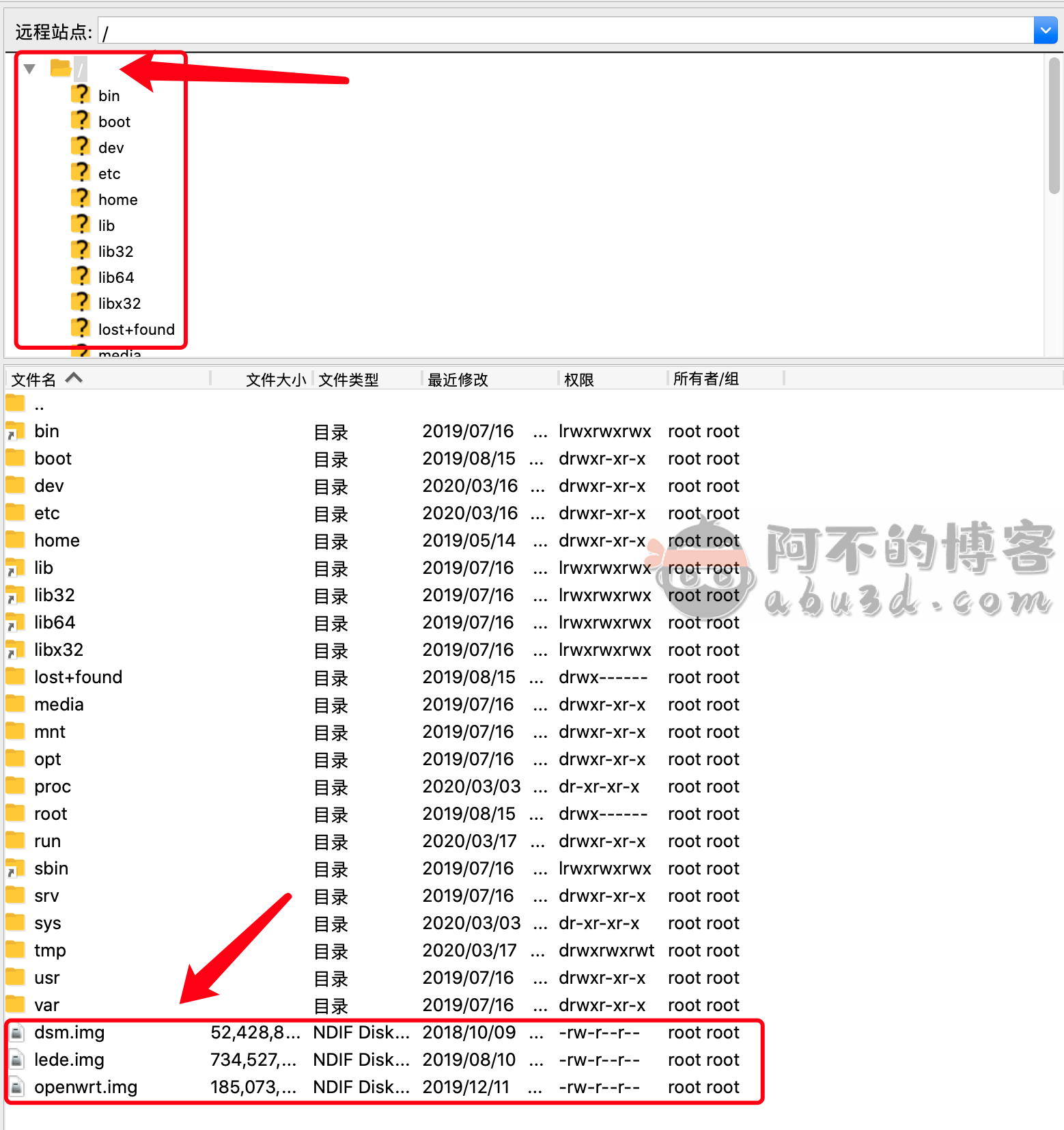
12、img磁盘转换,选择Shell,输入qm importdisk 101 /synoboot.img local-lvm 会看到vm-101-disk-0正在创建
101是虚拟机编号,synoboot.img是刚才上传的引导镜像
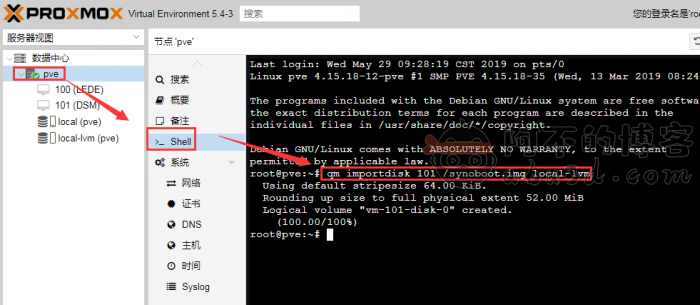
13、添加磁盘。进入LEDE硬件设置,选中未使用的磁盘0,点击编辑
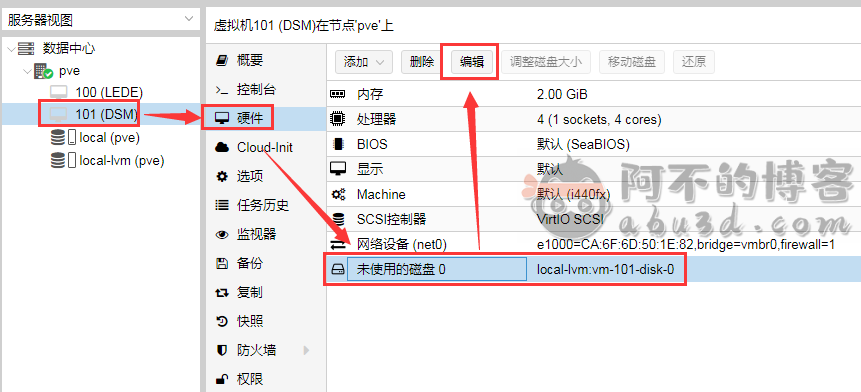
14、总线/设备选择SATA和0,磁盘镜像选择vm-101-disk-0
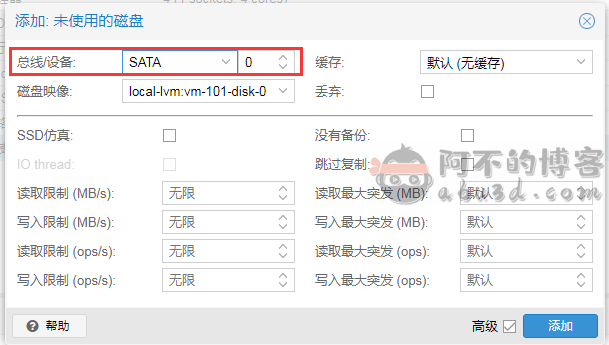
15、引导顺序,改为硬盘,Disk ‘sata0’
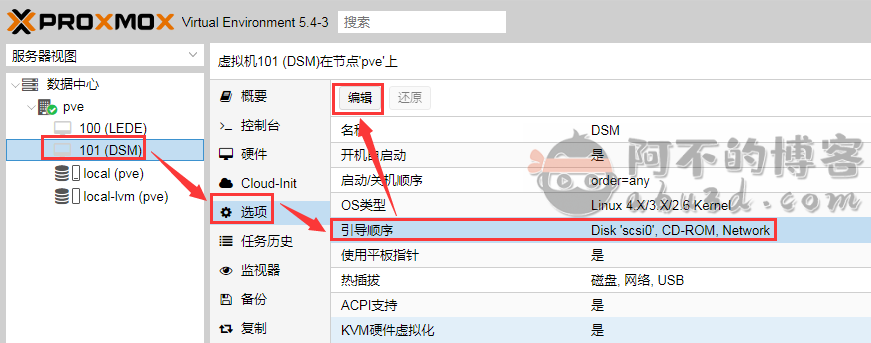
16、添加一块系统盘,点击“硬件”,添加“添加”下拉菜单中的“硬盘”,总线/设备选择SATA和1,存储选择local-vm,磁盘大小设置为16G够用,最小8G。
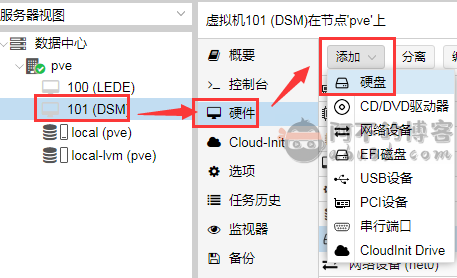
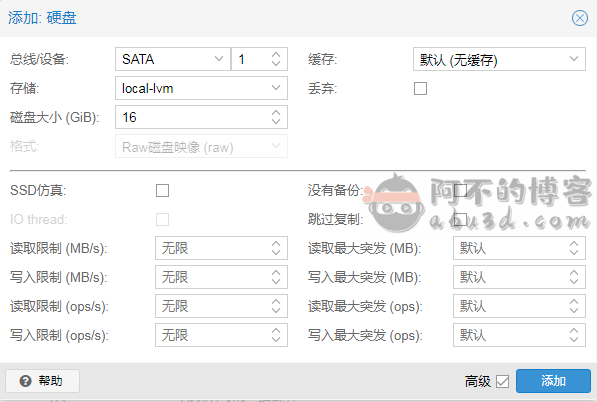
17、启动DSM虚拟机 稍微等一会 稍微等一会 稍微等一会 ,内网访问网页http://find.synology.com,找到未配置的群晖
18、进入网页之后会看到一台未配置的群辉918+ →点击联机→点击设置→手动设置→添加下载的DSM_DS918+_23739.pat→然后等待dsm重启→再通过http://find.synology.com链接,也可以通过路由看才登陆的设备分配的IP是什么→最后设置dsm
img的虚拟机镜像都是这么安装,iso的类似只是唯一不同的是选择介质,先通过pve面板中上传你下载的iso然后创建虚拟机的时候,在第二步的时候选择使用CD/DVD光盘镜像文件,在ISO镜像选择你刚才上传的ISO文件就OK了
### 完成 Enjoy!
原文链接:https://www.abu3d.com/blog/pve-installation。 声明:本站所有文章如无特殊说明,均为本站原创发布,任何个人或组织,在未征得本站同意时,禁止复制、盗用、采集、发布本站内容到任何网站或各类媒体平台;本站分享的资源仅供学习与交流使用,请勿商用,否则后果自负;如若本站内容侵犯了原著者的合法权益,可联系我们进行处理。
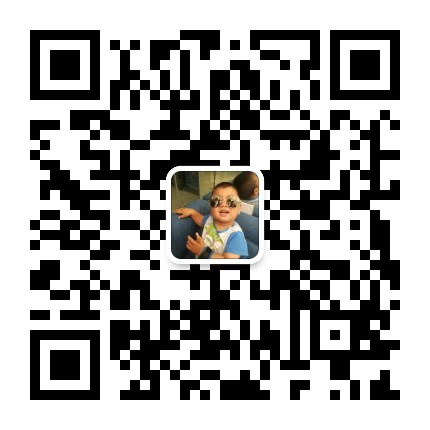
评论0